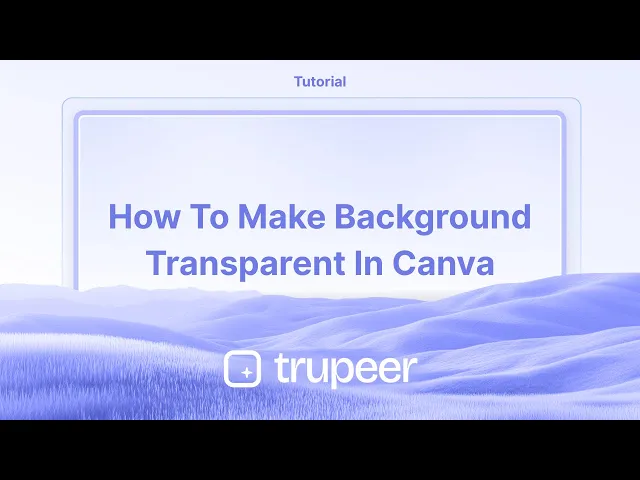
Tutorials
Hoe een achtergrond transparant te maken in Canva - Eenvoudige gids
Leer hoe je achtergronden transparant kunt maken in Canva met de achtergrondverwijderaar of exportopties. Perfect voor logo's, PNG's en overlays.
Deze gids biedt een eenvoudig proces om de achtergrond van je ontwerp transparant te maken in Canva.
Of je nu met een afbeelding of een effen kleur werkt, volg deze stappen om moeiteloos het gewenste transparantie-effect te bereiken.
Je kunt de achtergrond van een afbeelding verwijderen en exporteren met transparantie met behulp van Canva Pro's Achtergrondverwijderaar (BG Verwijderaar) tool. Hier is een stapsgewijze handleiding:
Methode 1: Verwijder Achtergrond met BG Verwijderaar
1. Upload of Selecteer Je Afbeelding
Open je Canva-project en upload of kies de afbeelding die je wilt bewerken.
2. Gebruik de Achtergrondverwijderaar Tool
Klik op de afbeelding.
Selecteer in de bovenste werkbalk “Foto Bewerken.”
Kies onder “Hulpmiddelen,” “BG Verwijderaar.”
Canva verwijdert automatisch de achtergrond.
3. Download als Transparante PNG
Klik op “Delen” > “Downloaden.”
Stel het bestandstype in op PNG.
Vink het vakje aan voor “Transparante achtergrond.”
Klik op “Downloaden.”
Methode 2: Pas de Transparantie van Elementen aan (voor een Vervagend Effect)
1. Selecteer het Element
Klik op de afbeelding, tekst of vorm die je doorzichtig wilt maken.
2. Gebruik de Transparantie-schuifregelaar
Zoek naar het gebcoekte bord icoon (Transparantie) in de bovenste werkbalk.
Pas de schuifregelaar aan of voer een specifieke waarde in (bijv. 50%).
Deze methode verwijdert de achtergrond niet, het verlaagt gewoon de zichtbaarheid.
Stapsgewijze Gids: hoe de achtergrond transparant te maken in Canva
Methode 1
Stap 1
Om de achtergrond transparant te maken in Canva, begin je met het selecteren van je afbeelding als deze als de achtergrond dient.

Stap 2
Klik op de afbeelding om deze te markeren. Zoek vervolgens het "Transparantie"-optie in de bovenste werkbalk en klik erop.

Stap 3
Gebruik de schuifregelaar die verschijnt om het transparantieniveau naar wens aan te passen.

Methode 2
Stap 1
Als je achtergrond een effen kleur is en je wilt de transparantie ervan veranderen, selecteer dan de effen kleur achtergrond.

Stap 2
Om de achtergrondkleur te verwijderen of deze transparant te maken, verander de kleur eenvoudig in wit door op de achtergrondkleur optie te klikken.

Protips voor het transparant maken van de achtergrond in Canva
Gebruik de Transparante Achtergrondoptie (Canva Pro): Nadat je je ontwerp hebt voltooid, klik je op de "Download" knop in de rechterbovenhoek. Kies "PNG" als bestandsformaat, en vink het vakje aan dat zegt "Transparante achtergrond" om de achtergrond te verwijderen. Deze optie is alleen beschikbaar voor Canva Pro gebruikers.
Verwijder Achtergrond uit Afbeeldingen: Selecteer een afbeelding, klik op "Afbeelding Bewerken" in de werkbalk, en kies "Achtergrondverwijderaar" om automatisch de achtergrond te verwijderen. Dit is ook een Canva Pro functie.
Maak een Transparante Achtergrond vanuit het Niets: Start een nieuw ontwerp met een aangepaste maat en zorg ervoor dat het canvas zelf geen achtergrondkleur heeft (het is standaard transparant). Voeg elementen (tekst, graphics, enz.) toe en download het ontwerp met de optie transparante achtergrond.
Gebruik Transparante Elementen: Als je elementen toevoegt, zorg ervoor dat je PNG-afbeeldingen gebruikt met transparante achtergronden. Je kunt deze vinden door te zoeken naar "transparant" in de afbeeldingszoekbalk.
Controleer Je Ontwerp Voor Downloaden: Bekijk het ontwerp om ervoor te zorgen dat er geen achtergrondkleur of ongewenste elementen zichtbaar blijven. Als je een achtergrond ziet, klik erop en druk op de delete-toets om deze te verwijderen.
Veelvoorkomende valkuilen en hoe ze te vermijden voor het transparant maken van de achtergrond in Canva
Gebruik van het Verkeerde Bestandsformaat: Downloaden in JPG-formaat ondersteunt geen transparantie.
Oplossing: Kies altijd PNG-formaat voor transparantie.Niet het "Transparante Achtergrond" aan te vinken: Vergeten het vakje "Transparante achtergrond" aan te vinken resulteert in een niet-transparante achtergrond.
Oplossing: Zorg ervoor dat de optie "Transparante achtergrond" is geselecteerd bij het downloaden.Achtergronden van Afbeeldingen Over het Hoofd Gezien: Sommige afbeeldingen kunnen een witte of gekleurde achtergrond hebben.
Oplossing: Gebruik de "Achtergrondverwijderaar" tool om ervoor te zorgen dat de afbeelding volledig transparant is, of gebruik afbeeldingen met transparante achtergronden.Beperkt tot Canva Pro voor Transparante Achtergrond: De functie voor transparante achtergrond is alleen beschikbaar voor Canva Pro gebruikers.
Oplossing: Als je de gratis versie gebruikt, gebruik dan tools van derden zoals remove.bg om achtergronden te verwijderen voordat je ze naar Canva uploadt.Opslaan met een Witte Achtergrond: Soms kan het ontwerp een witte of ongewenste achtergrond hebben, die gedownload wordt.
Oplossing: Controleer dubbele dat er geen achtergrond aanwezig is door op de achtergrond te klikken en deze te verwijderen.
Veelgestelde vragen over het transparant maken van de achtergrond in Canva
Hoe maak ik de achtergrond transparant in Canva?
Download je ontwerp als een PNG-bestand en vink het vakje "Transparante achtergrond" aan voordat je op "Downloaden" klikt.Kan ik de achtergrond van een afbeelding transparant maken in Canva?
Ja, klik op de afbeelding, ga naar "Afbeelding Bewerken" en gebruik de "Achtergrondverwijderaar" tool (beschikbaar voor Canva Pro gebruikers).Kan ik een niet-witte achtergrond transparant maken in Canva?
Ja, selecteer eenvoudig de achtergrond en verwijder deze. Zorg ervoor dat je downloadt als PNG voor transparantie.Heb ik Canva Pro nodig om een achtergrond transparant te maken?
Ja, de optie voor een transparante achtergrond is alleen beschikbaar voor Canva Pro gebruikers.Kan ik transparante afbeeldingen in Canva gebruiken?
Ja, je kunt PNG-afbeeldingen met transparante achtergronden uploaden naar Canva en deze gebruiken in je ontwerpen.Hoe een schermopname maken op een Mac?
Om een schermopname te maken op een Mac, kun je Trupeer AI gebruiken. Hiermee kun je het volledige scherm vastleggen en biedt AI-mogelijkheden zoals het toevoegen van AI-avatar, voice-over, in- en uitzoomen in de video. Met de AI-videovertalingsfunctie van Trupeer kun je de video in 30+ talen vertalen.Hoe een AI-avatar toevoegen aan een schermopname?
Om een AI-avatar toe te voegen aan een schermopname, moet je een AI-schermopname-tool gebruiken. Trupeer AI is een AI-schermopname-tool waarmee je video's kunt maken met meerdere avatars en helpt je ook bij het creëren van je eigen avatar voor de video.Hoe een schermopname maken op Windows?
Om een schermopname te maken op Windows, kun je de ingebouwde Game Bar (Windows + G) of een geavanceerde AI-tool zoals Trupeer AI gebruiken voor meer geavanceerde functies zoals AI-avatar, voice-over, vertaling, enz.Hoe voice-over aan video toevoegen?
Om voice-over aan video's toe te voegen, download de trupeer ai chrome-extensie. Eenmaal geregistreerd, upload je je video met geluid, kies je de gewenste voice-over van trupeer en exporteer je je bewerkte video.Hoe inzoomen op een schermopname?
Om in te zoomen tijdens een schermopname, gebruik de zoomeffecten in Trupeer AI waarmee je op specifieke momenten kunt in- en uitzoomen en de visuele impact van je videocontent kunt verbeteren.
Deze gids biedt een eenvoudig proces om de achtergrond van je ontwerp transparant te maken in Canva.
Of je nu met een afbeelding of een effen kleur werkt, volg deze stappen om moeiteloos het gewenste transparantie-effect te bereiken.
Je kunt de achtergrond van een afbeelding verwijderen en exporteren met transparantie met behulp van Canva Pro's Achtergrondverwijderaar (BG Verwijderaar) tool. Hier is een stapsgewijze handleiding:
Methode 1: Verwijder Achtergrond met BG Verwijderaar
1. Upload of Selecteer Je Afbeelding
Open je Canva-project en upload of kies de afbeelding die je wilt bewerken.
2. Gebruik de Achtergrondverwijderaar Tool
Klik op de afbeelding.
Selecteer in de bovenste werkbalk “Foto Bewerken.”
Kies onder “Hulpmiddelen,” “BG Verwijderaar.”
Canva verwijdert automatisch de achtergrond.
3. Download als Transparante PNG
Klik op “Delen” > “Downloaden.”
Stel het bestandstype in op PNG.
Vink het vakje aan voor “Transparante achtergrond.”
Klik op “Downloaden.”
Methode 2: Pas de Transparantie van Elementen aan (voor een Vervagend Effect)
1. Selecteer het Element
Klik op de afbeelding, tekst of vorm die je doorzichtig wilt maken.
2. Gebruik de Transparantie-schuifregelaar
Zoek naar het gebcoekte bord icoon (Transparantie) in de bovenste werkbalk.
Pas de schuifregelaar aan of voer een specifieke waarde in (bijv. 50%).
Deze methode verwijdert de achtergrond niet, het verlaagt gewoon de zichtbaarheid.
Stapsgewijze Gids: hoe de achtergrond transparant te maken in Canva
Methode 1
Stap 1
Om de achtergrond transparant te maken in Canva, begin je met het selecteren van je afbeelding als deze als de achtergrond dient.

Stap 2
Klik op de afbeelding om deze te markeren. Zoek vervolgens het "Transparantie"-optie in de bovenste werkbalk en klik erop.

Stap 3
Gebruik de schuifregelaar die verschijnt om het transparantieniveau naar wens aan te passen.

Methode 2
Stap 1
Als je achtergrond een effen kleur is en je wilt de transparantie ervan veranderen, selecteer dan de effen kleur achtergrond.

Stap 2
Om de achtergrondkleur te verwijderen of deze transparant te maken, verander de kleur eenvoudig in wit door op de achtergrondkleur optie te klikken.

Protips voor het transparant maken van de achtergrond in Canva
Gebruik de Transparante Achtergrondoptie (Canva Pro): Nadat je je ontwerp hebt voltooid, klik je op de "Download" knop in de rechterbovenhoek. Kies "PNG" als bestandsformaat, en vink het vakje aan dat zegt "Transparante achtergrond" om de achtergrond te verwijderen. Deze optie is alleen beschikbaar voor Canva Pro gebruikers.
Verwijder Achtergrond uit Afbeeldingen: Selecteer een afbeelding, klik op "Afbeelding Bewerken" in de werkbalk, en kies "Achtergrondverwijderaar" om automatisch de achtergrond te verwijderen. Dit is ook een Canva Pro functie.
Maak een Transparante Achtergrond vanuit het Niets: Start een nieuw ontwerp met een aangepaste maat en zorg ervoor dat het canvas zelf geen achtergrondkleur heeft (het is standaard transparant). Voeg elementen (tekst, graphics, enz.) toe en download het ontwerp met de optie transparante achtergrond.
Gebruik Transparante Elementen: Als je elementen toevoegt, zorg ervoor dat je PNG-afbeeldingen gebruikt met transparante achtergronden. Je kunt deze vinden door te zoeken naar "transparant" in de afbeeldingszoekbalk.
Controleer Je Ontwerp Voor Downloaden: Bekijk het ontwerp om ervoor te zorgen dat er geen achtergrondkleur of ongewenste elementen zichtbaar blijven. Als je een achtergrond ziet, klik erop en druk op de delete-toets om deze te verwijderen.
Veelvoorkomende valkuilen en hoe ze te vermijden voor het transparant maken van de achtergrond in Canva
Gebruik van het Verkeerde Bestandsformaat: Downloaden in JPG-formaat ondersteunt geen transparantie.
Oplossing: Kies altijd PNG-formaat voor transparantie.Niet het "Transparante Achtergrond" aan te vinken: Vergeten het vakje "Transparante achtergrond" aan te vinken resulteert in een niet-transparante achtergrond.
Oplossing: Zorg ervoor dat de optie "Transparante achtergrond" is geselecteerd bij het downloaden.Achtergronden van Afbeeldingen Over het Hoofd Gezien: Sommige afbeeldingen kunnen een witte of gekleurde achtergrond hebben.
Oplossing: Gebruik de "Achtergrondverwijderaar" tool om ervoor te zorgen dat de afbeelding volledig transparant is, of gebruik afbeeldingen met transparante achtergronden.Beperkt tot Canva Pro voor Transparante Achtergrond: De functie voor transparante achtergrond is alleen beschikbaar voor Canva Pro gebruikers.
Oplossing: Als je de gratis versie gebruikt, gebruik dan tools van derden zoals remove.bg om achtergronden te verwijderen voordat je ze naar Canva uploadt.Opslaan met een Witte Achtergrond: Soms kan het ontwerp een witte of ongewenste achtergrond hebben, die gedownload wordt.
Oplossing: Controleer dubbele dat er geen achtergrond aanwezig is door op de achtergrond te klikken en deze te verwijderen.
Veelgestelde vragen over het transparant maken van de achtergrond in Canva
Hoe maak ik de achtergrond transparant in Canva?
Download je ontwerp als een PNG-bestand en vink het vakje "Transparante achtergrond" aan voordat je op "Downloaden" klikt.Kan ik de achtergrond van een afbeelding transparant maken in Canva?
Ja, klik op de afbeelding, ga naar "Afbeelding Bewerken" en gebruik de "Achtergrondverwijderaar" tool (beschikbaar voor Canva Pro gebruikers).Kan ik een niet-witte achtergrond transparant maken in Canva?
Ja, selecteer eenvoudig de achtergrond en verwijder deze. Zorg ervoor dat je downloadt als PNG voor transparantie.Heb ik Canva Pro nodig om een achtergrond transparant te maken?
Ja, de optie voor een transparante achtergrond is alleen beschikbaar voor Canva Pro gebruikers.Kan ik transparante afbeeldingen in Canva gebruiken?
Ja, je kunt PNG-afbeeldingen met transparante achtergronden uploaden naar Canva en deze gebruiken in je ontwerpen.Hoe een schermopname maken op een Mac?
Om een schermopname te maken op een Mac, kun je Trupeer AI gebruiken. Hiermee kun je het volledige scherm vastleggen en biedt AI-mogelijkheden zoals het toevoegen van AI-avatar, voice-over, in- en uitzoomen in de video. Met de AI-videovertalingsfunctie van Trupeer kun je de video in 30+ talen vertalen.Hoe een AI-avatar toevoegen aan een schermopname?
Om een AI-avatar toe te voegen aan een schermopname, moet je een AI-schermopname-tool gebruiken. Trupeer AI is een AI-schermopname-tool waarmee je video's kunt maken met meerdere avatars en helpt je ook bij het creëren van je eigen avatar voor de video.Hoe een schermopname maken op Windows?
Om een schermopname te maken op Windows, kun je de ingebouwde Game Bar (Windows + G) of een geavanceerde AI-tool zoals Trupeer AI gebruiken voor meer geavanceerde functies zoals AI-avatar, voice-over, vertaling, enz.Hoe voice-over aan video toevoegen?
Om voice-over aan video's toe te voegen, download de trupeer ai chrome-extensie. Eenmaal geregistreerd, upload je je video met geluid, kies je de gewenste voice-over van trupeer en exporteer je je bewerkte video.Hoe inzoomen op een schermopname?
Om in te zoomen tijdens een schermopname, gebruik de zoomeffecten in Trupeer AI waarmee je op specifieke momenten kunt in- en uitzoomen en de visuele impact van je videocontent kunt verbeteren.
Start creating videos with our AI Video + Doc generator for free
Start creating videos with our AI Video + Doc generator for free
Start creating videos with our AI Video + Doc generator for free
Pro tips for making background transparent in Canva
Use the Transparent Background Option (Canva Pro): After completing your design, click on the "Download" button in the top right corner. Choose "PNG" as the file format, and check the box that says "Transparent background" to remove the background. This option is available only for Canva Pro users.
Remove Background from Images: Select an image, click on "Edit Image" in the toolbar, and choose "Background Remover" to automatically remove the background. This is also a Canva Pro feature.
Create a Transparent Background from Scratch: Start a new design with a custom size and ensure the canvas itself has no background color (it will be transparent by default). Add elements (text, graphics, etc.) and download the design with the transparent background option.
Use Transparent Elements: If you're adding elements, make sure to use PNG images with transparent backgrounds. You can find these by searching for "transparent" in the image search bar.
Check Your Design Before Downloading: Preview the design to ensure no background color or unwanted elements remain visible. If you see a background, click on it and press the delete key to remove it.
Common pitfalls and how to avoid them for making background transparent in Canva
Using the Wrong File Format: Downloading in JPG format won’t support transparency.
Fix: Always choose PNG format for transparency.Not Selecting "Transparent Background": Forgetting to check the "Transparent background" box will result in a non-transparent background.
Fix: Ensure the "Transparent background" option is selected when downloading.Overlooking Image Backgrounds: Some images might have a white or colored background.
Fix: Use the "Background Remover" tool to ensure the image is fully transparent, or use images with transparent backgrounds.Limited to Canva Pro for Transparent Background: The transparent background feature is available only for Canva Pro users.
Fix: If you're using the free version, use third-party tools like remove.bg to remove backgrounds before uploading to Canva.Saving with a White Background: Sometimes the design might have a white or unwanted background, which gets downloaded.
Fix: Double-check that no background is present by clicking on the background and deleting it.
Pro tips for making background transparent in Canva
Use the Transparent Background Option (Canva Pro): After completing your design, click on the "Download" button in the top right corner. Choose "PNG" as the file format, and check the box that says "Transparent background" to remove the background. This option is available only for Canva Pro users.
Remove Background from Images: Select an image, click on "Edit Image" in the toolbar, and choose "Background Remover" to automatically remove the background. This is also a Canva Pro feature.
Create a Transparent Background from Scratch: Start a new design with a custom size and ensure the canvas itself has no background color (it will be transparent by default). Add elements (text, graphics, etc.) and download the design with the transparent background option.
Use Transparent Elements: If you're adding elements, make sure to use PNG images with transparent backgrounds. You can find these by searching for "transparent" in the image search bar.
Check Your Design Before Downloading: Preview the design to ensure no background color or unwanted elements remain visible. If you see a background, click on it and press the delete key to remove it.
Common pitfalls and how to avoid them for making background transparent in Canva
Using the Wrong File Format: Downloading in JPG format won’t support transparency.
Fix: Always choose PNG format for transparency.Not Selecting "Transparent Background": Forgetting to check the "Transparent background" box will result in a non-transparent background.
Fix: Ensure the "Transparent background" option is selected when downloading.Overlooking Image Backgrounds: Some images might have a white or colored background.
Fix: Use the "Background Remover" tool to ensure the image is fully transparent, or use images with transparent backgrounds.Limited to Canva Pro for Transparent Background: The transparent background feature is available only for Canva Pro users.
Fix: If you're using the free version, use third-party tools like remove.bg to remove backgrounds before uploading to Canva.Saving with a White Background: Sometimes the design might have a white or unwanted background, which gets downloaded.
Fix: Double-check that no background is present by clicking on the background and deleting it.
Common FAQs for making background transparent in Canva
How do I make the background transparent in Canva?
Download your design as a PNG file and check the "Transparent background" box before clicking "Download."Can I make the background of an image transparent in Canva?
Yes, click on the image, go to "Edit Image," and use the "Background Remover" tool (available for Canva Pro users).Can I make a non-white background transparent in Canva?
Yes, simply select the background and delete it. Make sure to download as PNG for transparency.Do I need Canva Pro to make a background transparent?
Yes, the transparent background option is available only for Canva Pro users.Can I use transparent images in Canva?
Yes, you can upload PNG images with transparent backgrounds to Canva and use them in your designs.How to screen record on mac?
To screen record on a Mac, you can use Trupeer AI. It allows you to capture the entire screen and provides AI capabilities such as adding AI avatars, add voiceover, add zoom in and out in the video. With trupeer’s AI video translation feature, you can translate the video into 30+ languages.How to add an AI avatar to screen recording?
To add an AI avatar to a screen recording, you'll need to use an AI screen recording tool. Trupeer AI is an AI screen recording tool, which helps you create videos with multiple avatars, also helps you in creating your own avatar for the video.How to screen record on windows?
To screen record on Windows, you can use the built-in Game Bar (Windows + G) or advanced AI tool like Trupeer AI for more advanced features such as AI avatars, voiceover, translation etc.How to add voiceover to video?
To add voiceover to videos, download trupeer ai chrome extension. Once signed up, upload your video with voice, choose the desired voiceover from trupeer and export your edited video.How do I Zoom in on a screen recording?
To zoom in during a screen recording, use the zoom effects in Trupeer AI which allows you to zoom in and out at specific moments, enhancing the visual impact of your video content.
People also ask
How to Turn an Image into a Coloring Page in Canva
How to Print Double Sided on Canva
Common FAQs for making background transparent in Canva
How do I make the background transparent in Canva?
Download your design as a PNG file and check the "Transparent background" box before clicking "Download."Can I make the background of an image transparent in Canva?
Yes, click on the image, go to "Edit Image," and use the "Background Remover" tool (available for Canva Pro users).Can I make a non-white background transparent in Canva?
Yes, simply select the background and delete it. Make sure to download as PNG for transparency.Do I need Canva Pro to make a background transparent?
Yes, the transparent background option is available only for Canva Pro users.Can I use transparent images in Canva?
Yes, you can upload PNG images with transparent backgrounds to Canva and use them in your designs.How to screen record on mac?
To screen record on a Mac, you can use Trupeer AI. It allows you to capture the entire screen and provides AI capabilities such as adding AI avatars, add voiceover, add zoom in and out in the video. With trupeer’s AI video translation feature, you can translate the video into 30+ languages.How to add an AI avatar to screen recording?
To add an AI avatar to a screen recording, you'll need to use an AI screen recording tool. Trupeer AI is an AI screen recording tool, which helps you create videos with multiple avatars, also helps you in creating your own avatar for the video.How to screen record on windows?
To screen record on Windows, you can use the built-in Game Bar (Windows + G) or advanced AI tool like Trupeer AI for more advanced features such as AI avatars, voiceover, translation etc.How to add voiceover to video?
To add voiceover to videos, download trupeer ai chrome extension. Once signed up, upload your video with voice, choose the desired voiceover from trupeer and export your edited video.How do I Zoom in on a screen recording?
To zoom in during a screen recording, use the zoom effects in Trupeer AI which allows you to zoom in and out at specific moments, enhancing the visual impact of your video content.
People also ask
How to Turn an Image into a Coloring Page in Canva
How to Print Double Sided on Canva

Directe AI-productvideo's en documenten van ruwe screenopnamen
Experience the new & faster way of creating product videos.
Instant AI Product Videos and Docs from Rough Screen Recordings.
Experience the new & faster way of creating product videos.
Instant AI Product Videos and Docs from Rough Screen Recordings.
Experience the new & faster way of creating product videos.
Instant AI Product Videos and Docs from Rough Screen Recordings.
Maak geweldige demo's en documentatie in 2 minuten
Maak geweldige demo's en documentatie in 2 minuten


